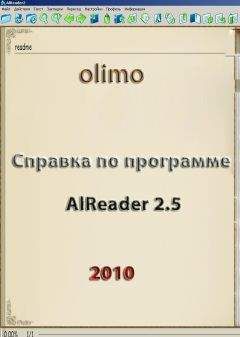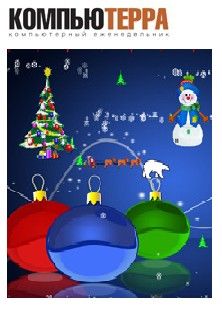Справка по программе AlReader
AlReader — универсальная читалка для КПК и смартфонов на Windows Mobile. Поддерживает форматы HTML, FB2, CHM, TXT, RTF, PDB/PRC (PalmDOC, zTXT mode 1), TCR, DOC, DOCX, ODT, SXW, ABW, ZABW, RB, EPUB, чтение из архивов ZIP и GZ. Кроме того, AlReader открывает изображения в форматах BMP, JPG, PNG, GIF.
Внимание! Для просмотра содержания справки выберите Меню > Переход > Содержание или нажмите на панели меню кнопку
Окно программы AlReader включает следующие элементы:
• Собственно текст открытой книги.
• Колонтитул. В колонтитуле по выбору пользователя может отображаться имя файла, название книги, ее автор, заголовок главы или раздела, номер текущей страницы. Если формат книги не позволяет узнать нужную информацию, в колонтитуле отображается только имя файла.
• Строка состояния. По умолчанию в строке состояния отображаются слева направо: положение в тексте книги в процентах от начала, текущая страница/общее число страниц, линия прочитанного, номер профиля, индикатор батареи и текущее время.
• Линия прочитанного, на которой отображается текущее положение в книге. В версии 2.5 она по умолчанию отображается в строке состояния. На линии прочитанного по умолчанию отображается индикатор батареи — красная точка (цвет точки можно настроить, выберите 3 пользовательский цвет). Крайнее левое ее положение соответствует нулевому заряду батареи, крайнее правое — полному заряду. Линия прочитанного разделена на 5 равных частей, чтобы легче было ориентироваться при необходимости определения положения в книге (в процентах или страницах) или уровня заряда батареи. Кроме того, на линии прочитанного можно отобразить засечки содержания книги (для форматов, поддерживающих содержание) или закладок.
• Строка меню. По умолчанию включено стандартное меню из двух программных кнопок Windows Mobile. Можно заменить его графическим меню, состоящим из настраиваемого набора кнопок.
• Часы под текстом — под текстом изображены крупные неяркие цифровые часы, отображающие текущее время. При необходимости можно настроить цвет часов или отключить их.
В этом разделе справки приведено описание главного меню программы, меню действий, а также функций всех доступных кнопок графического меню.
Любую функцию, доступную в графическом меню, можно назначить на кнопку, тап или штрих для быстрого вызова во время чтения.
Открыть файл — открытие файла с помощью встроенного файлового менеджера.
Библиотекарь FB2 — открытие библиотеки книг в формате FB2.
Файл:
Последние открытые — список последних файлов, открытых в AlReader.
Сохранить как TXT, Сохранить как PDB, Сохранить как HTML — сохранение открытого файла в указанных форматах.
Удалить файл — удаление открытого файла.
Формат файла — выбор формата файла, параметров его отображения, кодовой страницы и кодовой страницы по умолчанию.
Текст:
Выделение текста — включение режима выделения текста.
Перевод — переход в режим словаря.
Копировать в буфер — копирование текста текущей страницы или выделенного текста в буфер обмена.
Исходник — отображение исходного текста (включая теги разметки).
Редактирование — переход в режим редактирования текста текущей страницы или выделенного текста.
Цитата — сохранение текста текущей страницы или выделенного текста в виде цитаты.
Маркер — пометка всего текста текущей страницы или выделенной области маркером.
Закладки:
Добавить закладку — добавление закладки.
Открыть закладки — просмотр закладок текущего файла.
Добавить глобальную закладку — добавление глобальной закладки.
Просмотр глобальных закладок — просмотр глобальных закладок всех файлов.
Переход:
Переход по процентам — переход в указанное место файла (в процентах от начала).
Переход на страницу — переход на указанную страницу файла.
Содержание — открытие содержания книги.
Найти — поиск указанного текстового фрагмента.
Найти следующее — поиск этого же текста далее по файлу.
Начало файла — переход в начало файла.
Конец файла — переход в конец файла.
Настройки — меню настроек программы (подробно рассмотрено далее).
Профиль — меню настроек профиля (подробно рассмотрено далее).
Информация:
О программе — информация о версии программы, ее авторе и авторских правах.
О файле — информация об открытом файле.
Регистрация — русскоязычная версия программы регистрации не требует. Если этот пункт присутствует, он необходим для отладки программы, пользователям он не требуется.
Выход — выход из программы.
Полный экран — переход в полноэкранный режим.
Следующий профиль — включение следующего профиля отображения.
Поворот — поворот текста на 90о против часовой стрелки.
Автопрокрутка — включение/выключение автопрокрутки текста.
Шрифт:
Увеличить размер, Уменьшить размер — увеличение или уменьшение размера шрифта.
Увеличить расстояние, Уменьшить расстояние — увеличение или уменьшение междустрочного интервала.
Жирный, Курсив — включение отображения текста жирным шрифтом или курсивом.
Сглаживание — включение функции сглаживания шрифта. По умолчанию включено. Данная функция включает и отключает сглаживание шрифта, если оно отключено в системе. Если же оно в системе включено, для его принудительного отключения в AlReader 2 необходимо также установить флажок Отключать ClearType в настройках экрана.
Это быстрое изменение параметров шрифта. Настройка шрифтов выполняются в профиле, а также в меню стилей текста.
Экран — включение/отключение переносов, выравнивания текста, отображения строки состояния, линии прочитанного, колонтитула и двухколоночного отображения.
Управление — переход по файлу по строкам, главам, закладкам или страницам.
Вперед и Назад — переход к следующему открывавшемуся месту файла и возврат к предыдущему. Программа запоминает до 64 позиций в тексте. При перезапуске программы или переоткрытии файла (например после редактирования) информация о навигации не сохраняется.
Кнопка равноценна команде Меню > Открыть файл.
В меню открытия файла отображается папка текущего открытого файла. Это меню позволяет выбрать файл, открыть его, посмотреть свойства файла или удалить его. Файлы и папки можно сортировать по типу (По умолчанию), по имени, по размеру или по дате. При установленном флажке Действие > Все файлы, кроме книг, отображаются и другие файлы, если они присутствуют в открытой папке. В данном диалоге можно удалить ненужные файлы или каталоги (каталоги удаляются только в том случае, когда в них нет файлов).
В строке состояния диалогового окна указывается размер выделенной книги, ее формат, положение чтения в процентах и дата последнего открытия книги.
Открытие файла можно также выполнить с помощью тапа или штриха.
Кнопка равноценна команде Меню > Библиотекарь FB2.
Открытие библиотеки книг в формате fb2.
Кнопка равноценна команде Меню > Файл > Последние открытые.
В строке состояния диалогового окна указывается положение чтения книги в процентах, номер страницы и общее число страниц, а также дата и время последнего открытия. Меню Действие позволяет посмотреть свойства файла или удалить его, а также отменить выбор одной из последних открытых книг.
Программа хранит 32 последние открытые книги.